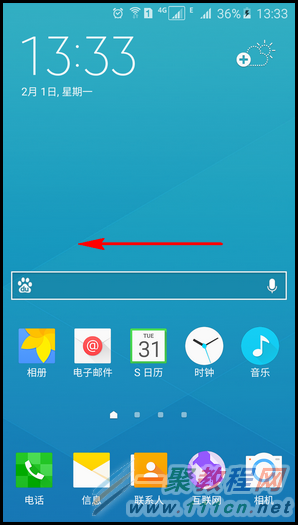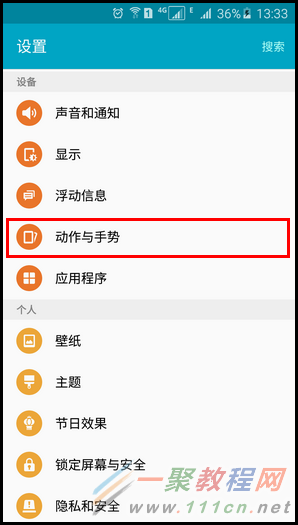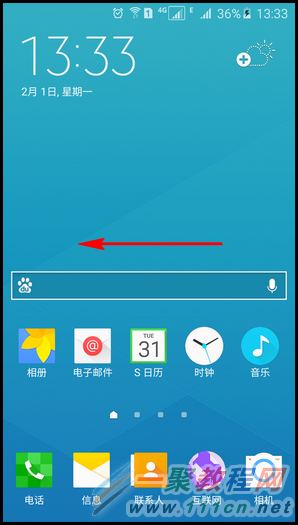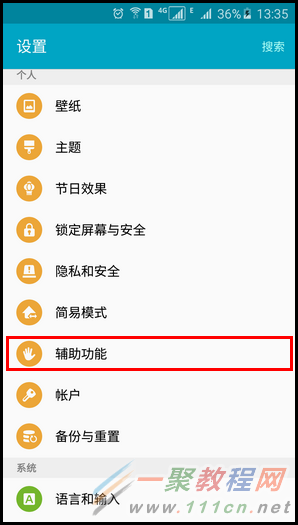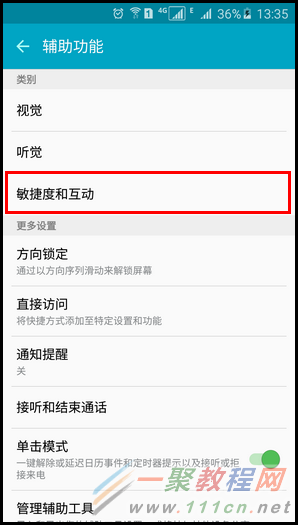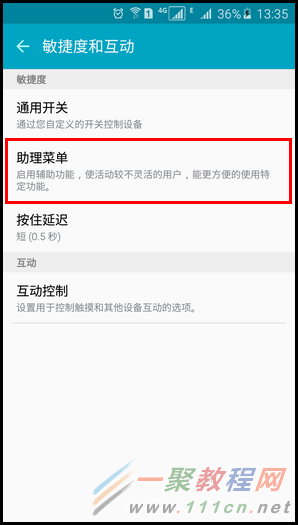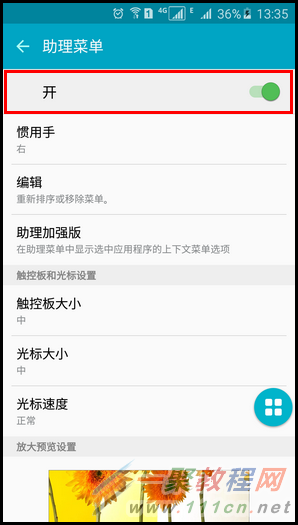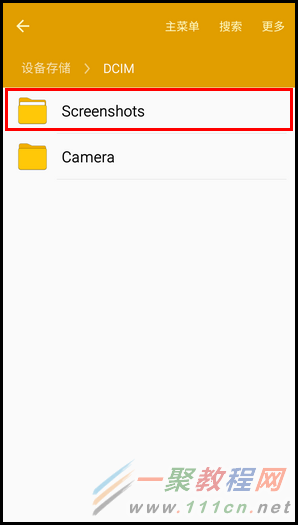最新下载
热门教程
- 1
- 2
- 3
- 4
- 5
- 6
- 7
- 8
- 9
- 10
三星GALAXY A9(2016)手机截屏方法?(A9000)
时间:2016-02-19 编辑:简简单单 来源:一聚教程网
GALAXY A9(2016)(5.1.1)如何截屏?(A9000) 这款手机的截屏方法有几种了,我们这里为各位整理2种整理办法吧,具体的操作细节如下所示,希望此教程能够为大家带来帮助。
三星GALAXY A9(2016)手机截屏方法有许多种这里小编来为各位整理2种了,具体的操作方法如下所示。
若您截取屏幕,请按照以下方法操作:
方法一:快捷键截屏。
同时按住【主屏幕】键和手机右侧的【电源】键,然后就可以实现截屏了。
方法二: 手势截屏。
1.在标准模式下,向左滑动主屏幕页面。
2.点击【设置】。
3.向上滑动屏幕,点击【动作与手势】。
4.点击【手掌滑动截屏】右侧滑块,绿色代表开启。
完成以上操作后,在屏幕上用您的手掌从一边向另一边滑动以捕捉屏幕,滑动时保持与屏幕的接触。
方法三:助理菜单截屏。
1.在标准模式下,向左滑动屏幕。
2.点击【设置】。
3.向上滑动屏幕,点击【辅助功能】。
4.点击【敏捷度和互动】。
5.点击【助理菜单】。
6.点击【关】右侧滑块,显示【开】代表已开启该功能。
7.开启后,屏幕上即可出现助理菜单图标,点击该图标。
8.向下翻到第三页,点击【截屏】即可。
截图保存路径:【工具】-【我的文件】-【设备存储】-【DCIM】-【Screenshots】文件夹中。
手机截屏方法就介绍完了当然还有第三方插件可以实现截图了,在这里就不为各位介绍了,希望文章能够帮助到各位朋友。
相关文章
- 三星SM-G1600手机如何截屏 10-29
- 三星手机Galaxy A9000(6.0.1)如何使用智能截屏 06-25
- 三星手机Galaxy C5000(6.0.1)如何截屏 C5截屏方法 06-25
- 三星手机Galaxy A9(A9100)如何截屏? 05-25
- 三星手机Galaxy S7 SM-G9350开启智能截屏功能 05-12
- 三星W2016手机如何截屏 W2016截屏方法 03-23